USB 드라이브에 사진을 백업해 두었거나, 친구가 사진을 공유해 주었을 수도 있습니다. 소중한 추억이든 프로젝트에 필요한 사진이든, iPhone에서 바로 보고, 편집하고, 확인하고 싶을 수 있습니다. 이럴 때 USB 드라이브에서 iPhone으로 사진을 옮기는 것이 실용적인 해결책이 될 수 있습니다.
이 글에서는 컴퓨터를 사용하든 사용하지 않든, USB 드라이브에서 iPhone으로 사진을 쉽고 편리하게 전송하는 데 도움이 되는 6가지 방법을 단계별로 소개합니다.

플래시 드라이브에서 iPhone으로 사진을 옮길 때 먼저 컴퓨터를 사용하는 것을 고려해 볼 수 있습니다. 네, 컴퓨터를 사용하면 USB에서 iPhone으로 사진을 옮길 수 있습니다. 하지만 다른 보조 도구도 필요합니다. 이 글에서는 작업을 완료하는 데 도움이 되는 네 가지 실용적인 솔루션을 보여드리겠습니다.
iPhone에서 미디어를 전송하거나 관리할 때 iTunes를 사용하는 데 지치셨나요? iPhone 데이터 전송 기능을 사용하면 iTunes를 사용하지 않고도 플래시 드라이브에 있는 사진이나 기타 파일을 iPhone으로 쉽게 옮길 수 있습니다. 또한, 복사할 데이터만 미리 보고 선택할 수 있습니다. USB 드라이브와 iPhone을 두 개의 USB 케이블로 컴퓨터에 연결하기만 하면 몇 번의 클릭만으로 사진을 전송할 수 있습니다.
iPhone 데이터 전송의 주요 내용:
iPhone 데이터 전송을 사용하여 USB에서 iPhone으로 사진 및 기타 파일을 전송하는 방법은 무엇입니까?
01 컴퓨터에 iPhone 데이터 전송을 설치하고 실행하세요.
02 그런 다음 플래시 드라이브와 iPhone을 컴퓨터에 동시에 연결하고 프로그램이 장치를 인식할 때까지 기다리세요.

03. 왼쪽 패널에서 "사진"을 클릭하고 상단 메뉴에서 "추가"(또는 +) 버튼을 탭한 후, 창에서 USB 드라이브를 열어 사진을 가져오세요. 다음으로, 이동할 사진을 선택하고 "열기" 아이콘을 눌러 iPhone으로 가져오세요.

컴퓨터에서 iPhone으로 사진을 전송하거나 그 반대로 하려면 다음 두 기사를 읽어보세요.
iPhone으로 사진을 전송하는 또 다른 방법은 Windows 파일 탐색기를 사용하는 것입니다. 이 경우 타사 소프트웨어가 필요하지 않습니다. 하지만 이 방법은 iPhone 데이터 전송보다 느리고 사용하기도 쉽지 않습니다.
1단계: 신뢰할 수 있는 USB 케이블 두 개를 사용하여 iPhone과 USB 드라이브를 컴퓨터에 연결합니다. 메시지가 표시되면 iPhone에서 "신뢰"를 탭합니다.
2단계: PC에서 파일 탐색기를 엽니다. "내 PC"에서 하드 드라이브를 찾은 다음, 전송할 사진을 찾으세요.
3단계: iPhone을 클릭하세요("XXX iPhone"으로 표시됨). "내부 저장소" 폴더를 열고 DCIM 폴더로 이동하세요. 기존 폴더를 선택하거나 새 폴더를 만들어 사진을 저장할 수 있습니다. 준비가 되면 사진을 이 폴더에 붙여넣어 전송을 완료하세요.

완료되면 iPhone과 외장 드라이브를 안전하게 분리하세요. 이제 iPhone의 사진 앱에서 사진을 볼 수 있습니다.
사진이 USB 드라이브에 여러 폴더로 정리되어 있는 경우, 각 폴더를 수동으로 열고 각 폴더마다 복사-붙여넣기 과정을 반복해야 합니다. 바로 이 때 iPhone 데이터 전송 기능을 사용하면 모든 사진을 한 번에 전송할 수 있어 시간을 절약할 수 있습니다.
iTunes 동기화 후 iPhone의 데이터 손실을 감수할 수 있다면, iTunes 동기화를 사용하는 기존 방식을 사용할 수 있습니다. 다음 단계를 시작하기 전에 iPhone에서 iCloud 사진 보관함을 꺼야 합니다( iCloud 사진을 끄면 어떻게 되나요 ?). iPhone에 있는 모든 iCloud 사진도 삭제됩니다.
iTunes를 사용하여 USB에서 iPhone으로 파일을 전송하려면 어떻게 해야 하나요? 단계는 다음과 같습니다.
1단계. 컴퓨터에 최신 버전의 iTunes가 설치되어 있는지 확인하고, USB 케이블을 사용하여 iPhone을 컴퓨터에 연결합니다.
2단계. iTunes가 자동으로 열리지 않으면 실행하세요. 컴퓨터가 iPhone을 인식하면 iPhone 아이콘을 탭하고 왼쪽 패널에서 "사진"을 선택하세요. (문제가 발생할 경우 iTunes가 이 iPhone에 연결할 수 없습니다 . 해결 방법을 참조하세요.)
3단계. "사진 동기화"를 체크하고 "다음에서 사진 복사" 옵션 옆에서 USB 드라이브를 선택하세요. 마지막으로 "적용"을 클릭하면 동기화가 시작됩니다.

iCloud를 통해 USB에 저장된 사진과 비디오를 iPhone으로 전송할 수도 있습니다. 모든 과정은 매우 간단합니다. 먼저, 컴퓨터에서 USB에 저장된 사진이나 비디오를 iCloud에 업로드해야 합니다. 그런 다음 iCloud 사진을 iPhone과 동기화합니다.
iCloud를 이용해 USB에서 iPhone으로 사진을 가져오는 방법을 살펴보겠습니다.
1단계. 썸 드라이브를 컴퓨터에 연결합니다.
2단계. 컴퓨터 브라우저에서 iCloud.com을 열고 iPhone에서 사용하는 Apple ID로 로그인하세요. 그런 다음 "사진" > "사진 업로드"(위쪽 화살표와 구름 모양 버튼)를 탭하고 USB에서 업로드할 사진을 선택한 후 "업로드"를 탭하세요. ( iCloud에 사진을 업로드하는 방법 )

3단계. iPhone의 "설정"을 열고 > 이름을 탭한 후 > "iCloud"를 선택하고 > "사진"을 탭한 후 > "iCloud 사진"을 활성화합니다. 사진 동기화가 완료되는 데 시간이 다소 걸릴 수 있습니다. 완료되면 사진 앱에서 사진을 볼 수 있습니다. ( iCloud 사진이 동기화되지 않나요 ?)

이 방법은 iCloud와 비슷합니다. 전송할 사진을 이메일에 첨부하여 iPhone에 다운로드하기만 하면 됩니다. 하지만 대부분의 이메일 서비스는 파일 크기를 제한하기 때문에, 일반적으로 이메일 제공업체에서 25MB가 넘는 사진을 지원하지 않을 수 있습니다. 이 경우 위에 나열된 다른 방법을 시도해 볼 수 있습니다.
이메일을 통해 USB에서 iPhone으로 사진을 전송하는 방법은 다음과 같습니다.
1단계. 플래시 드라이브를 컴퓨터에 연결하고 Gmail, Foxmail 등 브라우저에서 자주 사용하는 이메일 주소로 로그인합니다.
2단계. "편지쓰기" 버튼을 클릭하여 새 이메일을 작성하고, "받는 사람" 필드에 다른 이메일 주소를 입력한 후, "클립" 아이콘을 탭하여 첨부 파일로 전송할 사진을 첨부합니다. USB에 저장된 원하는 사진을 선택한 후 "보내기" 버튼을 클릭하여 이메일을 본인에게 전송합니다.

3단계. iPhone에서 메일 앱을 탭하고 동일한 이메일 주소로 로그인하세요. 로그인이 완료되면 방금 보낸 이메일을 찾아 첨부 파일을 iPhone에 다운로드하세요.
컴퓨터가 없다면 컴퓨터 없이 USB에서 iPhone으로 사진을 전송하는 방법을 알고 싶을 수 있습니다. 플래시 드라이브에 Type-C 허브가 있다면 USB 드라이브가 iPhone과 호환된다는 것을 의미합니다. 이제 iPhone을 지원하는 데이터 공유 앱을 다운로드하여 설치하면 컴퓨터 없이도 iPhone으로 사진을 전송할 수 있습니다.
예를 들어, SanDisk iXpand 플래시 드라이브 사용자는 iPhone에 iXpand Drive 앱을 설치하여 무선으로 파일을 전환할 수 있습니다.
컴퓨터 없이 플래시 드라이브에서 iPhone으로 사진을 옮기는 방법은 다음과 같습니다.
1단계. App Store에서 iXpand Drive를 iPhone에 설치합니다.
2단계. 플래시 드라이브를 iPhone에 직접 연결하고 데이터 이동 옵션이 표시되면 USB에서 파일 복사 옵션을 선택합니다.
3단계. "사진"을 선택하고 원하는 사진을 선택한 다음 "iPhone으로 복사" 옵션을 터치하여 USB 사진을 iPhone으로 마이그레이션합니다.
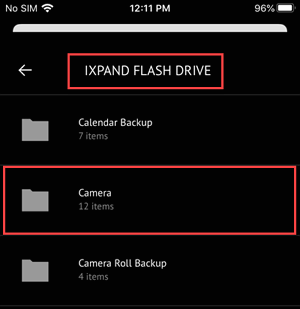
USB에서 iPhone으로 사진을 전송하는 방법에 대한 모든 내용을 다뤘습니다. 여섯 가지 솔루션을 살펴본 후, 플래시 드라이브에서 iPhone으로 사진을 전송하는 데 어떤 방법을 선택하시겠습니까? 간편함, 보안, 그리고 사용자 친화적인 기능으로 유명한 iPhone Photo Transfer는 저희가 추천하는 최고의 앱입니다. 물론, Apple 제품을 더 신뢰한다면 iTunes나 iCloud도 좋은 선택입니다. 어쨌든 이 글에서 한 가지 방법을 선택하여 작업을 완료해 보세요.
관련 기사:
컴퓨터 사용/사용하지 않고 iPhone에서 USB로 사진을 전송하는 방법은?
iPhone에서 iPhone으로 사진을 전송하는 6가지 간단한 방법(성공률 100%)





